Содержание

Одним из самых популярных форматов для чтения, отвечающих современным потребностям читателей, является FB2. Поэтому актуальным становится вопрос конвертирования электронных книг других форматов, включая PDF, именно в FB2.
Способы конвертирования
К сожалению, в большинстве программ для чтения файлов PDF и FB2, за редким исключением, не предусмотрена возможность конвертации одного из этих форматов в другой. Для этих целей, прежде всего, используются онлайн-сервисы или специализированные программы-конвертеры. О применении последних для конвертации книг из PDF в FB2 мы и поговорим в данной статье.
Сразу нужно сказать, что для нормальной конвертации PDF в FB2 следует использовать исходники, в которых текст уже распознан.
Способ 1: Calibre
Calibre – одно из тех немногочисленных исключений, когда конвертирование можно производить в той же программе, что и чтение.
-
Главное неудобство состоит в том, что прежде, чем книгу PDF конвертировать данным способом в FB2, её нужно добавить в библиотеку Калибри. Запустите приложение и нажмите по пиктограмме «Добавить книги».
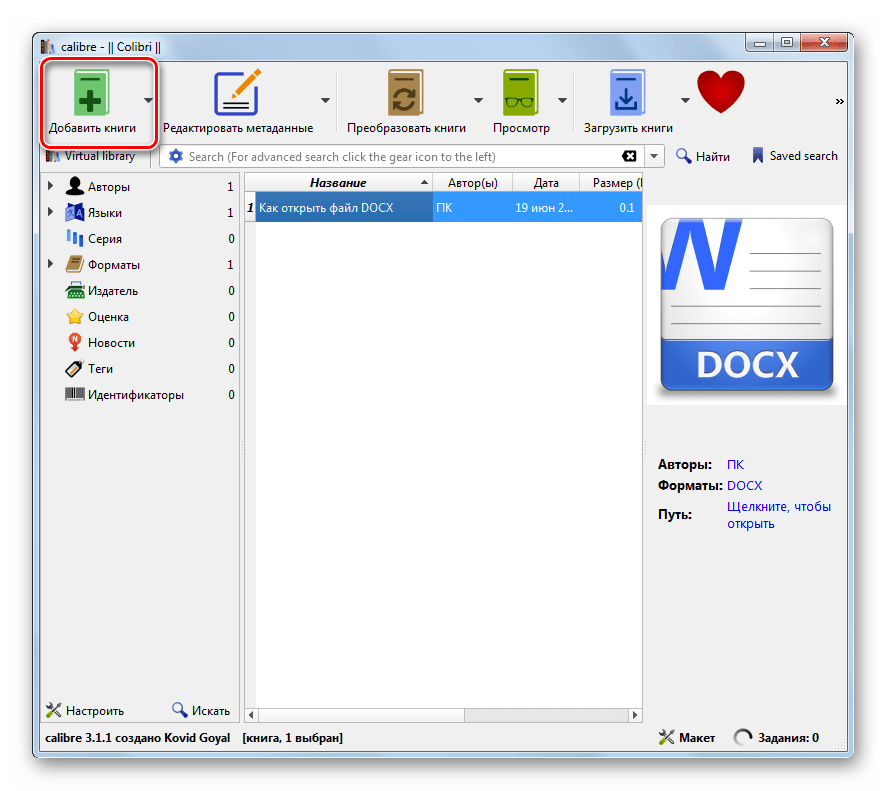
Открывается окно «Выбрать книги». Переместитесь в нем в ту папку, где расположен PDF, который нужно конвертировать, отметьте данный объект и нажмите «Открыть».

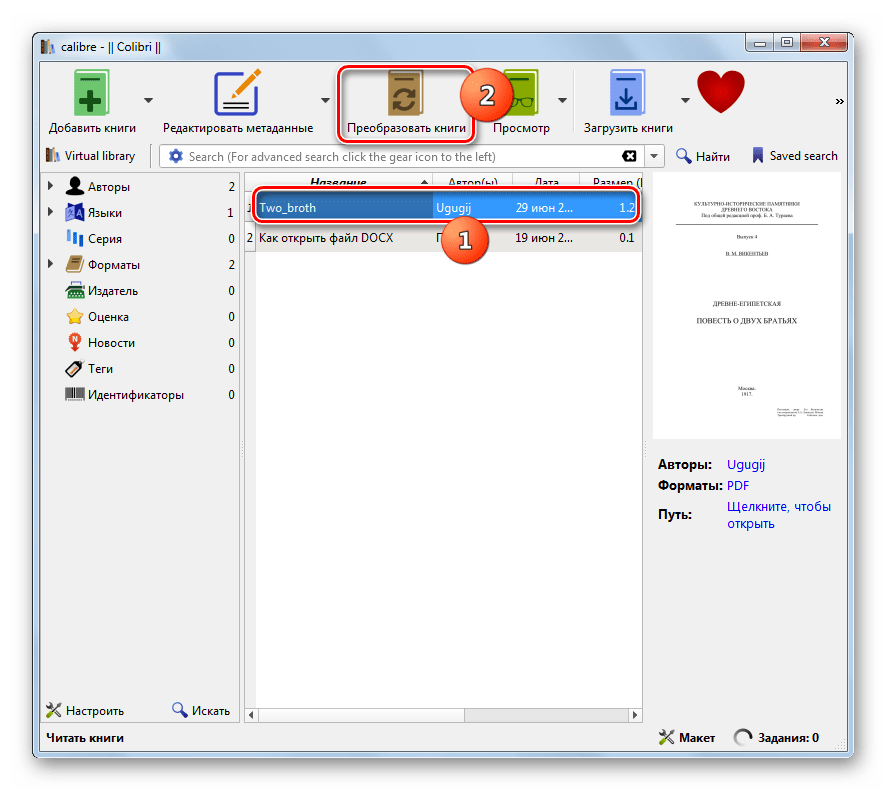
Данные в этих полях указывать не обязательно. Некоторые из них, в частности «Название», программа укажет сама, но вы можете изменить вставленные автоматически данные или добавить их в те поля, где информация вообще отсутствует. В документ FB2 внесенные данные будут вставлены посредством метатегов. После того, как все нужные настройки сделаны, жмите «OK».
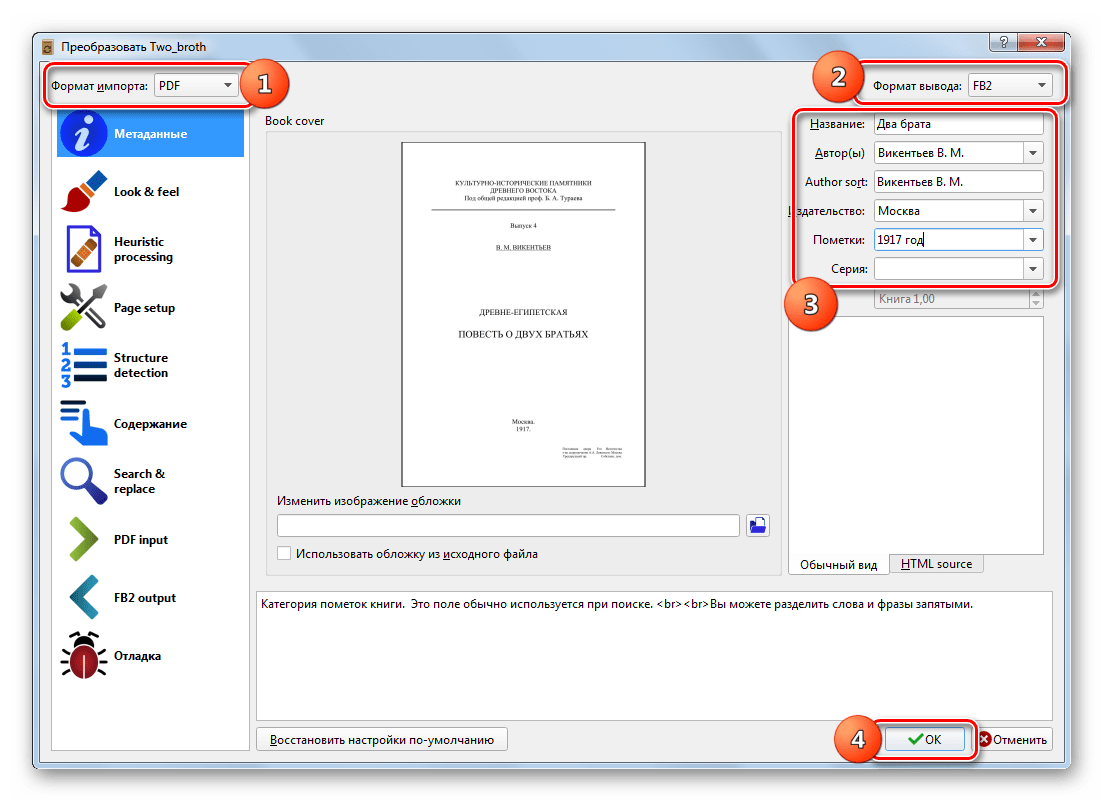
Затем начинается процедура преобразования книги.
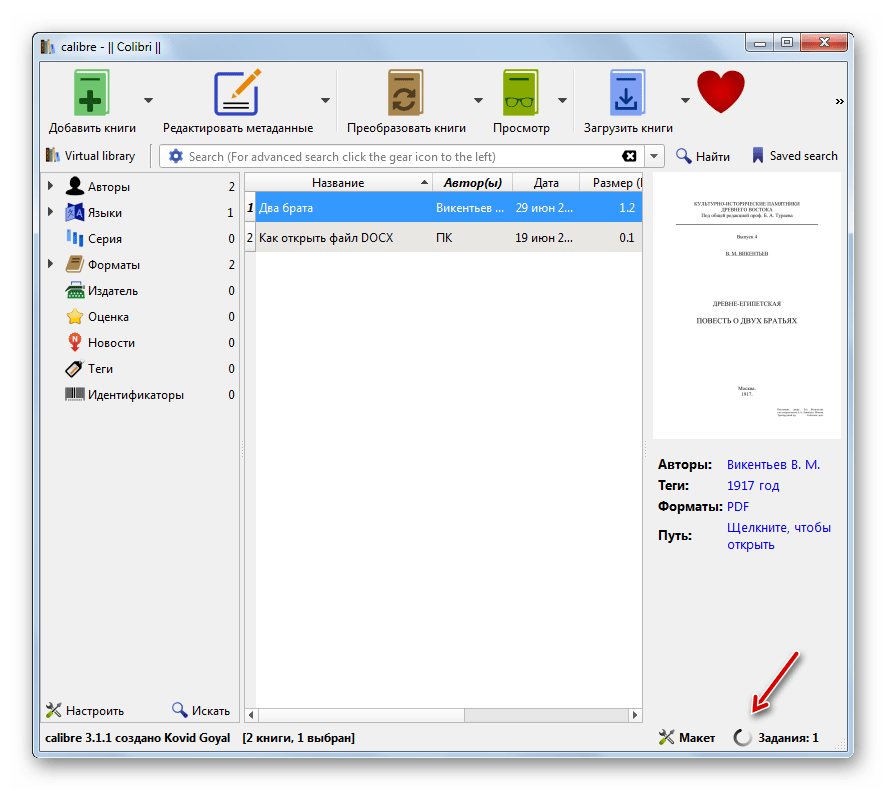
После окончания процедуры конвертирования, чтобы перейти к полученному файлу, снова выделите наименование книги в библиотеке, а затем кликните по надписи «Путь: Щелкните чтобы открыть».
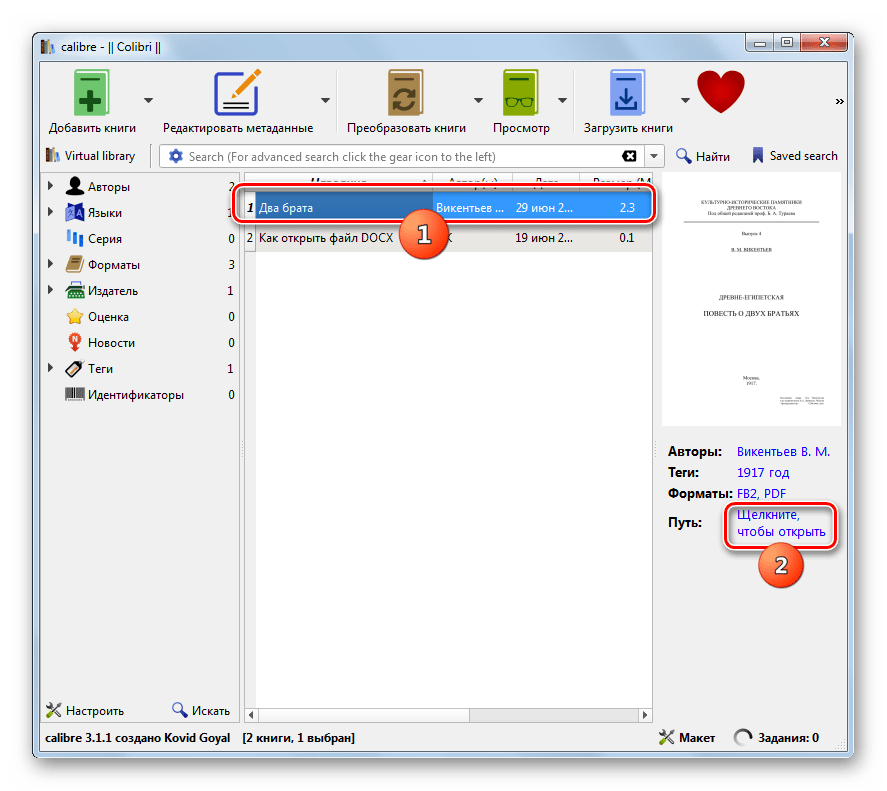

Способ 2: AVS Document Converter
Теперь перейдем к приложениям, которые специально предназначены для конвертирования документов различных форматов. Одной из лучших таких программ является AVS Document Converter
-
Запустите AVS Document Converter. Для открытия исходника в центральной части окна или на панели инструментов кликните по надписи «Добавить файлы», или примените комбинацию Ctrl+O.
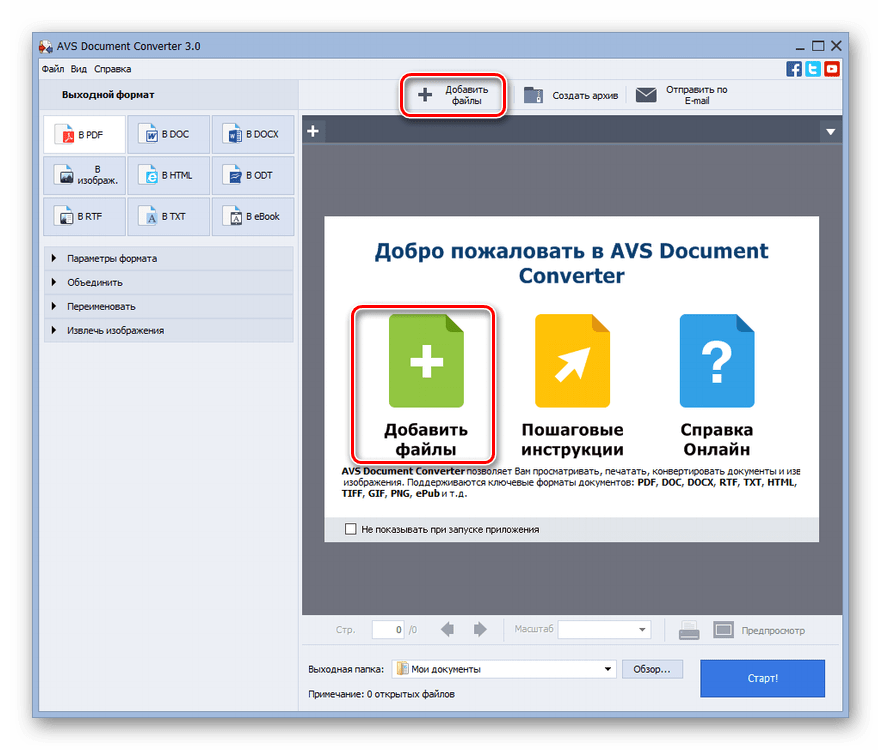
Также можно произвести добавление через меню, последовательно кликнув по надписям «Файл» и «Добавить файлы».
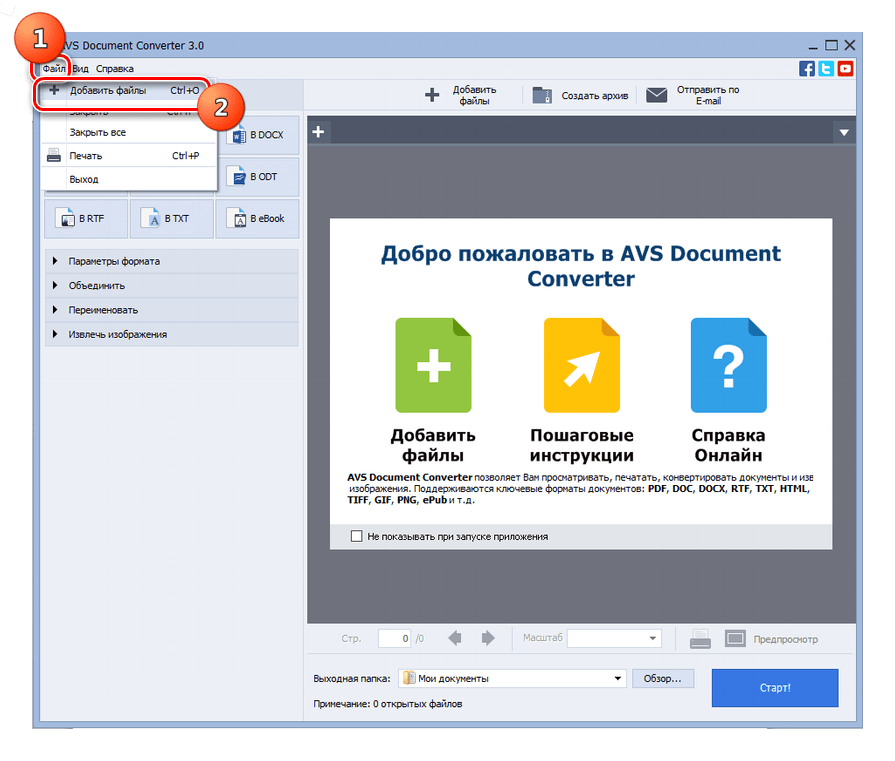
Запускается окошко добавления файла. В нем следует перейти в директорию размещения PDF, произвести его выделение и нажать «Открыть».
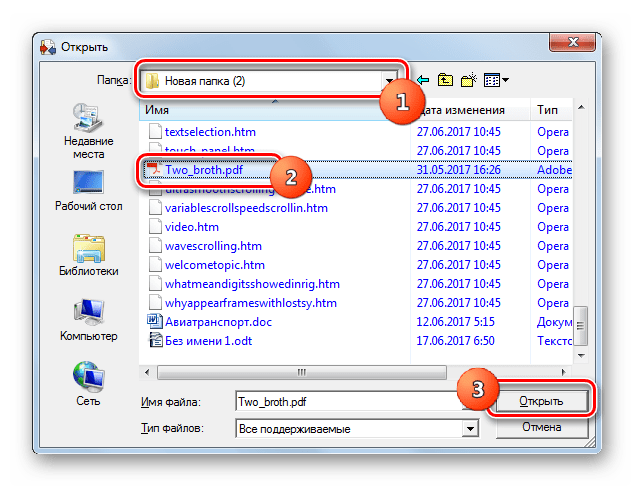
Объект PDF добавлен в AVS Document Converter. В центральной части окна программы для предварительного просмотра отображается его содержимое. Теперь нам нужно указать формат, в который следует конвертировать документ. Эти настройки выполняются в блоке «Выходной формат». Нажмите на кнопку «В eBook». В поле «Тип файла» из раскрывающегося списка выберите «FB2». После этого, чтобы указать, в какую именно директорию будет производиться конвертирование, справа от поля «Выходная папка» жмите «Обзор…».
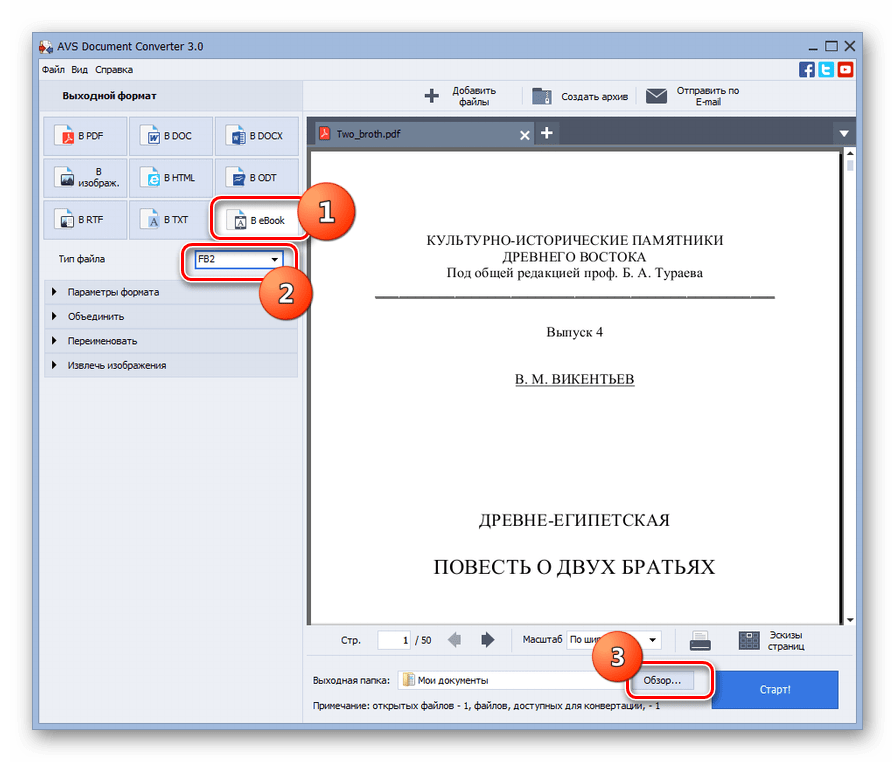
Открывается окошко «Обзор папок». В нем нужно перейти в директорию расположения папки, в которой вы желаете, чтобы хранился результат конвертирования, и выделить её. После этого нажмите «OK».

После того, как все указанные настройки внесены, для активации процедуры преобразования жмите «Старт!».
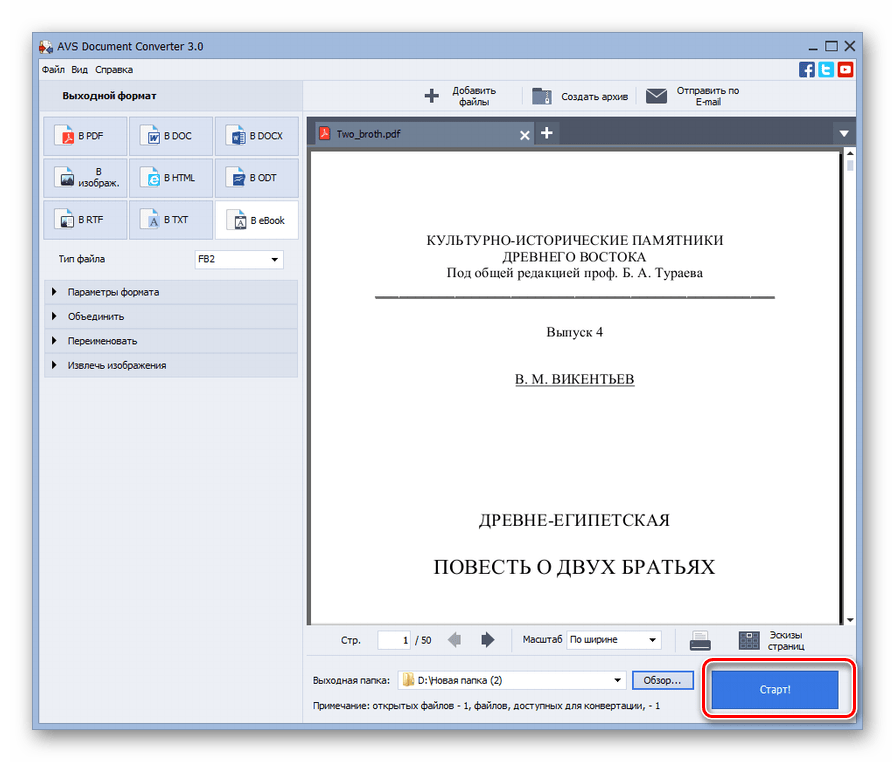
Начинается процедура конвертирования PDF в FB2, прогресс которой можно наблюдать в процентах в центральной области AVS Document Converter.
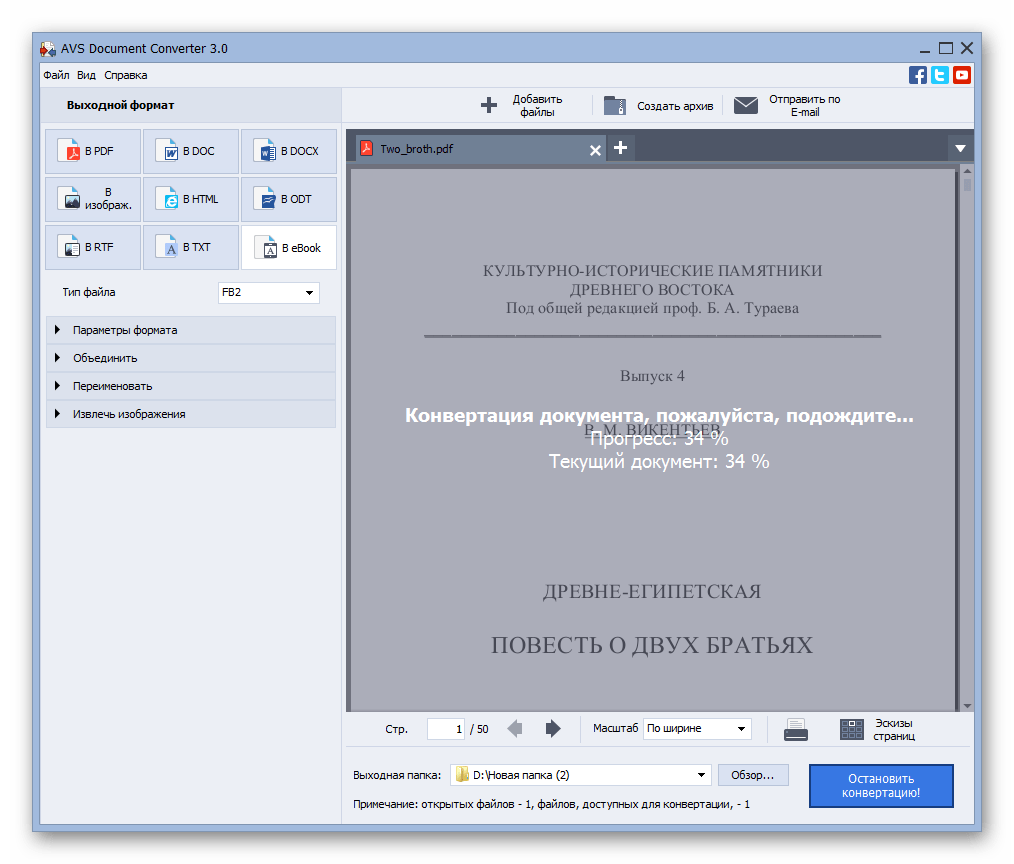
После окончания преобразования открывается окошко, в котором говорится, что процедура успешно окончена. Также в нем предлагается открыть папку с результатом. Жмите на «Откр. папку».
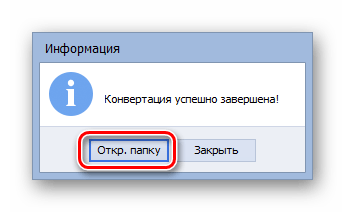
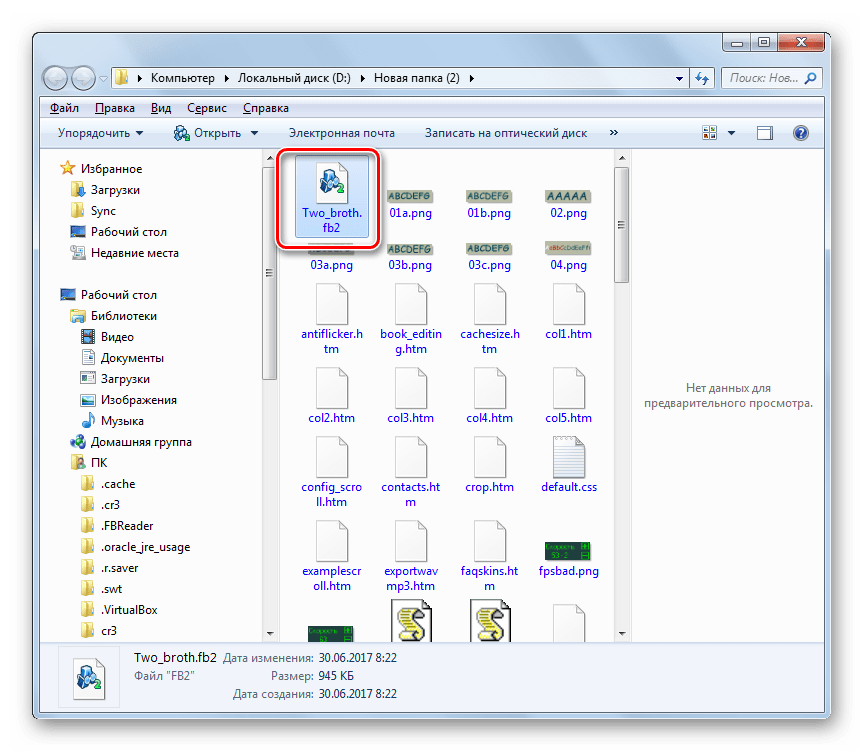
Главным недостатком данного варианта является то, что приложение AVS Document Converter платное. Если же применять его бесплатный вариант, то на страницы документа, который получится в результате конвертирования, будет наложен водяной знак.
Способ 3: ABBYY PDF Transformer+
Существует специальное приложение ABBYY PDF Transformer+, которое предназначено для конвертирования PDF в различные форматы, включая FB2, а также выполнения преобразования в обратном направлении.
-
Запустите ABBYY PDF Transformer+. Откройте Проводник Windows в той папке, в которой расположен подготовленный для конвертации файл PDF. Выделите его и, зажав левую кнопку мышки, перетащите в окно программы.
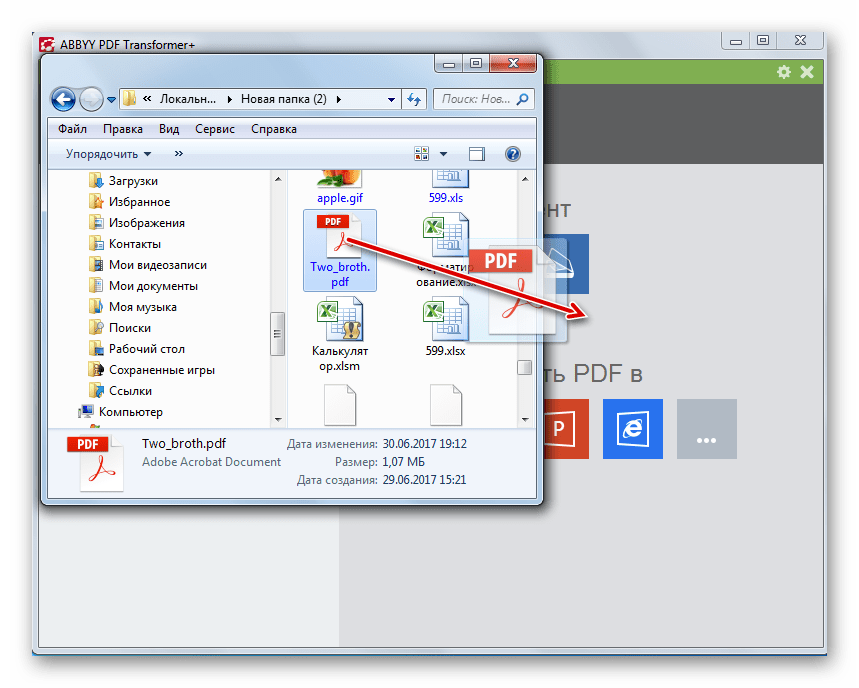
Также существует возможность поступить по-другому. Находясь в ABBYY PDF Transformer+, щелкните по надписи «Открыть».
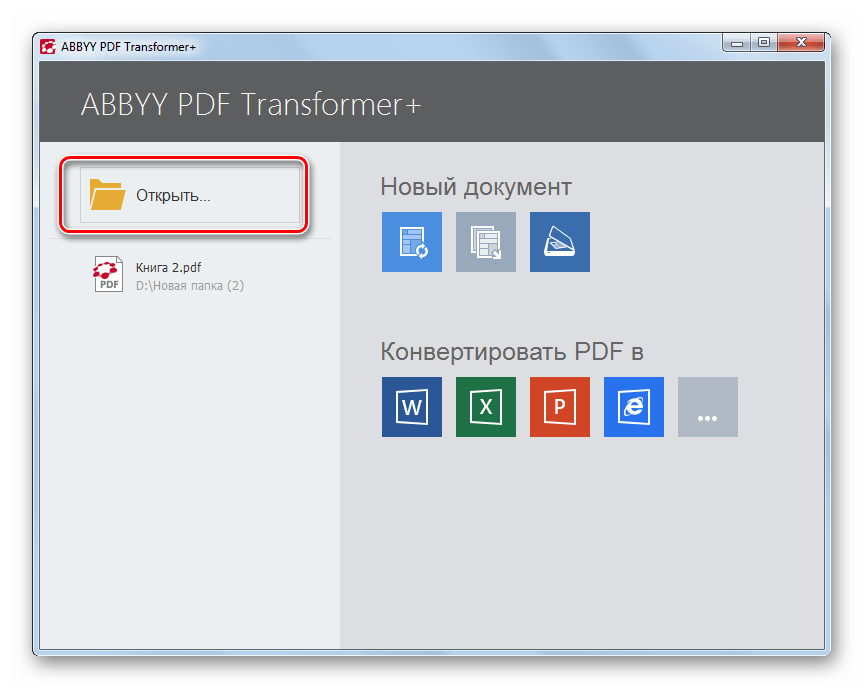
Запускается окно выбора файла. Переместитесь в ту директорию, где расположен PDF, и выделите его. Жмите «Открыть».
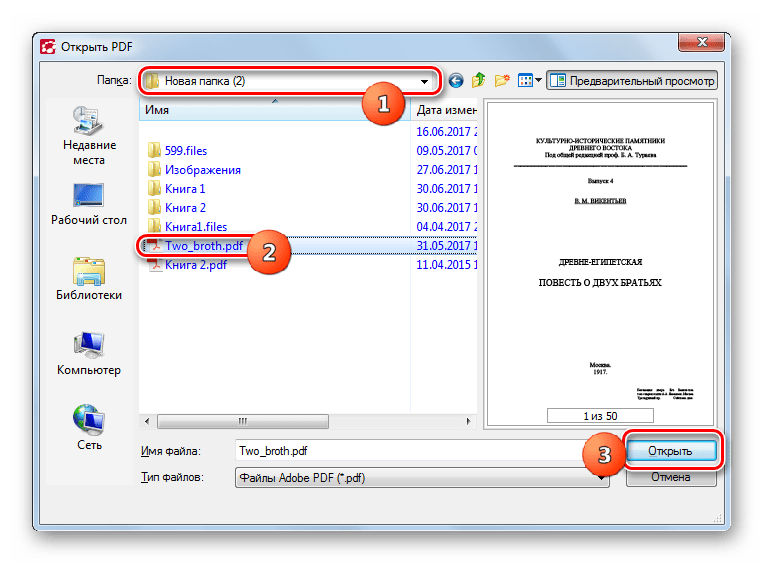
После этого выбранный документ будет открыт в ABBYY PDF Transformer+ и отобразится в области для предварительного просмотра. Жмите на кнопку «Конвертировать в» на панели. В открывшемся перечне выберите «Другие форматы». В дополнительном списке щелкните по «FictionBook (FB2)».

Открывается небольшое окошко параметров конвертирования. В поле «Название» впишите то наименование, которое хотите присвоить книге. Если вы хотите добавить автора (это не обязательно), то щелкните по кнопке справа от поля «Авторы».
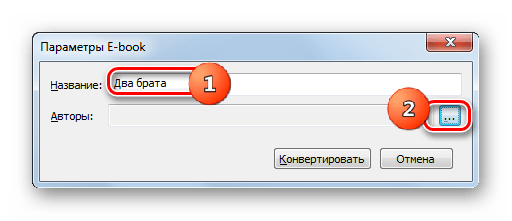
Но все поля заполнять не обязательно. Если авторов несколько, то можно заполнить несколько строк. После того, как необходимые данные введены, жмите «OK».

После этого происходит возврат в окошко параметров конвертирования. Жмите на кнопку «Конвертировать».
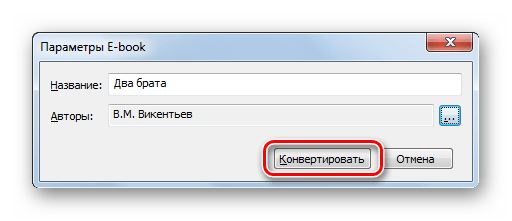
Начинается процесс конвертирования. Его прогресс можно наблюдать с помощью специального индикатора, а также числовой информации, сколько из страниц документа уже обработано.

После завершения преобразования запускается окно сохранения. В нем нужно перейти в ту директорию, где вы желаете разместить преобразованный файл, и нажать «Сохранить».
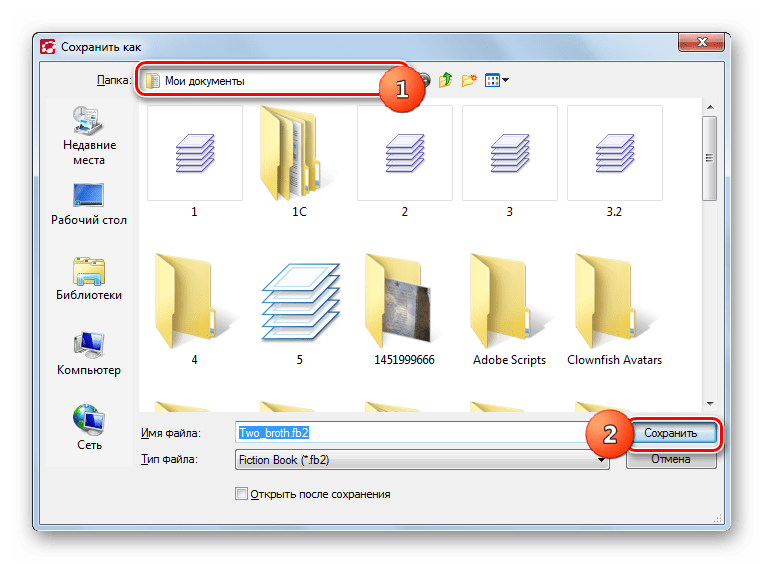
После этого файл FB2 будет сохранен в указанной папке.
Недостаток данного способа заключается в том, что ABBYY PDF Transformer+ является платной программой. Правда, существует возможность пробного использования в течение одного месяца.
К сожалению, не так много программ предоставляют возможность конвертирования PDF в FB2. В первую очередь, это связано с тем, что данные форматы используют совершенно разные стандарты и технологии, что осложняет процедуру корректного преобразования. К тому же, большинство известных конвертеров, поддерживающих данное направления конвертирования, являются платными.
Отблагодарите автора, поделитесь статьей в социальных сетях.
Очень мощная программа, полностью бесплатная с русским интерфейсом. Выполняет несколько основных функций: конвертер электронных книг, управление библиотекой, синхронизация с ридерами (очень большое количество поддерживаемых внешних устройств), встроенная читалка, скачивание книг и новостей из интернета (более 300 сайтов, возможно добавлять свои сайты) и конвертация их в fb2, или любой другой формат (например epub). При обработке сама находит и загружает метаданные для книг из интернета по ISBN.
Входные форматы: FB2, EPUB, HTML, PDF, TXT, CBZ, CBR, CBC, LIT, LRF, MOBI, ODT, PRC**, PDB, PML, RB, RTF, TCR
Выходные форматы: FB2, EPUB, PDF, TXT, OEB, LIT, LRF, MOBI, PDB, PML, RB, TCR
Итак, посмотрим как работать с этой программой. Как можете видеть на скриншоте — кнопки крупные, с русским языком, поэтому разобратьсся не сложно. Кнопкой "Добавить книги" добавляем книги в библиотеку. Умная программа их считывает, упорядочивает и раскладывает "по полочкам". Для конвертации выдляем нужную книгу и щёлкаем кнопку "Преобразовать книгу" . Появится окно (см. второй скриншот) где в правом верхнем углу выбираем из выпадающего списка тот формат, который необходим. В левом верхнем углу как видно указан входной формат. Ниже можно редактировать или указать новые метаданные, такие как название, заголовок, описание , можно заменить обложку, изменить шрифты, цвет, размер, отступы, пробелы, выравнивание текста, вообщем полный спектр всевозможных настроек какие только могут потребоваться. Жмём кнопку "Ok". В главном окне справа снизу закрутится индикатор и через несколько секунд готовая книга будет лежать в той же папке что и оригинал или на внешнее устройство которое вы ей укажете. Процесс конвертации очень прост и удобен.
Пояснения для конвертации из PDF в Fb2: Для того чтобы любая программа сконвертировала книгу из PDF формата в Fb2, необходимо чтобы исходный файл имел текстовый, т.е. распознанный слой. Следует иметь ввиду что файлы не имеющие такого слоя (т.е. текст нельзя выделить мышью) не сможет сконвертировать напрямую ни одна программа.
Программа постоянно обновляется и улучшается. При выходе новой версии она вам об этом сообщит.
В библиотеке поддерживается сортировка книг по названию, автору, дате, издателю, рейтингу, размеру, серии. Поддержка тегов. Как уже писалось выше имеется возможность автоматической загрузи новостей и RSS-лент из интернета их конвертация и передача в элетронное устройство. Кстати загружаются именно полные версии новостей, а не их заголовки или превью. Встроеная читалка позволяет читать все вышеуказанные форматы.
Предусмотрены версии для всех операционных систем , есть так же Portable версия (т.е. не требующая установки)
Программа получила много разных наград. Скачать с официального сайта (выберете требуемую версию)
главное окно программы  |
выбор формата конвертации и настройки 

Разные форматы хранения текстово-графических документов оптимальны для решения различных задач, однако часто возникает необходимость их взаимного преобразования, например, чтобы расширить круг людей, которые смогут прочитать нужный документ без установки дополнительного программного обеспечения. Когда вам требуется конвертация между форматом pdf и форматом, оптимизированным для хранения художественной литературы fb2, просто скачайте с нашего сайта PDF FB2 Converter, который быстро выполнит прямое и обратное преобразование между этими форматами.
Пользоваться приложением достаточно просто. После установки и запуска PDF FB2 Converter нужно выбрать направление конвертации, указать исходный файл и место для сохранения файла в требуемом формате. Также можно внести изменения в настройки сжатия изображений. Обращаем ваше внимание, что формат fb2 обладает значительно меньшими возможностями для форматирования текста и размещения в нем графики, поэтому полной идентичности при преобразовании из pdf в fb2 добиться может не получиться. Преобразование из fb2 в pdf полностью сохранит структуру исходного документа. Скачайте PDF FB2 Converter с нашего сайта, и вы всегда сможете легко преобразовать между собой файлы форматов pdf и fb2.
